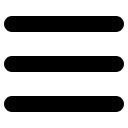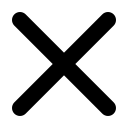Start je morgen je les met een beeld dat precies laat zien wat je bedoelt? Met AI kun je in minuten visuele leermaterialen maken die vroeger een uur kostten. In dit artikel laat ik zien hoe kunstmatige intelligentie, en specifiek Google Nano Banana (officieel Gemini 2.5 Flash Image), het onderwijs helpt om sneller, duidelijker en creatiever les te geven. Van basisschool tot mbo, van docent tot leerling: iedereen kan hiermee aan de slag.
Wat is Google Nano Banana (Gemini 2.5 Flash Image)?
Google Nano Banana is een AI-model dat razendsnel beelden kan genereren en bewerken op basis van gewone taal. Je typt wat je wilt zien, of je uploadt een foto en geeft aan wat er moet veranderen. Denk aan objecten verwijderen, achtergronden restylen, composities maken uit meerdere foto’s en details behouden als het gaat om dezelfde persoon of hetzelfde object. In de Gemini-app werkt dit met simpele prompts. Ontwikkelaars kunnen dezelfde functies gebruiken via Google AI Studio en de Gemini API, zodat scholen en edtech-leveranciers er eigen tools mee kunnen bouwen. Transparantie is ingebouwd: aangepaste of gegenereerde beelden krijgen een zichtbaar watermerk en een onzichtbare SynthID-watermark om de herkomst te markeren.
Waarom is dit relevant voor het onderwijs?
AI in het onderwijs draait niet om trucjes, maar om beter leren. Wat levert beeld-AI concreet op?
• Tijdwinst voor de docent
• Duidelijke visualisaties voor complexe onderwerpen
• Differentiatie: van eenvoudig tot verdiepend materiaal in één les
• Inclusie: maak snel alternatieve versies voor leerlingen met diverse behoeften
• Mediawijsheid: bespreek watermerken, AI-herkomst en betrouwbaarheid
Waar kun je beeld-AI direct voor inzetten?
• Illustraties voor uitleg: maak stap-voor-stap visuals voor rekenen, biologie of techniek
• Contextrijke casussen: bouw praktijksituaties voor het beroepsonderwijs
• Analoge opdrachten upgraden: laat leerlingen eigen werk documenteren met beelden
• Schoolcommunicatie: maak snel banners, posters en thumbnails in vaste huisstijl
• Toetsen en formatief handelen: visuele exit tickets of micro-opdrachten
Didactische scenario’s
Lesuitleg visueel maken
Een docent natuurkunde wil de krachten op een object tonen. Prompt: Toon een eenvoudige tekening van een slee op een helling, met pijlen voor zwaartekracht, normaalkracht en wrijvingskracht, verschillende kleuren en korte labels. Binnen seconden staat er een duidelijk schema dat je kunt printen of op het digibord zetten.
Beroepscontext nabootsen
In het mbo Zorg en Welzijn wil je de overdrachtssituatie oefenen. Upload twee foto’s van een ziekenhuiskamer en een student in uniform. Prompt: Maak een compositie waarin de student met neutrale gezichtsuitdrukking naast het bed staat, focus op hygiëne en zicht op handen wassen. Je krijgt een contextbeeld dat je gebruikt om protocollen te bespreken. Let op: gebruik geen echte patiëntgegevens of identificeerbare personen zonder toestemming.
Mediawijsheid en ethiek
Laat leerlingen het verschil zien tussen een originele foto en een bewerkte versie. Bespreek watermerken en SynthID. Vraag: Kun jij aan het beeld zien dat het AI-bewerkt is? Waarom is herkomst belangrijk bij nieuws?
Schoolcommunicatie
Maak een flyer voor open dagen. Prompt: Ontwerp een frisse A4-flyer in blauw en geel met plaats voor datum, tijd en drie foto’s van praktijklokalen. Je past daarna het tekstvlak aan in je DTP-programma.
Stap-voor-stap aan de slag in je les
-
Bepaal je leerdoel
Wat moeten leerlingen na deze opdracht begrijpen of kunnen? Denk aan begripsvorming, analyse, creatie of reflectie. -
Kies het juiste beeldtype
Gaat het om een illustratie, foto, infografic of fotocollage? Hoe eenvoudiger het leerdoel, hoe simpeler het beeld. -
Schrijf een duidelijke prompt
Gebruik korte zinnen. Noem doelgroep, stijl, kleuren, elementen en formaat. Voorbeeld: Maak een eenvoudige, contrastrijke infografic over de waterkringloop voor groep 7, met vier stappen en korte labels. -
Werk iteratief
Kijk naar het resultaat. Vraag om correcties: Maak de pijlen dikker, voeg legenda toe, zet de labels in Arial 14 pt. -
Behoud consistentie
Wil je dezelfde personages of objecten in meerdere plaatjes? Zeg dat expliciet: Gebruik hetzelfde meisje met krullen en groene trui als in de vorige afbeelding, zelfde kleur- en lichtinstellingen. -
Controleer bronvermelding en herkomst
Vermeld dat een beeld met AI is gemaakt of bewerkt. Respecteer auteursrechten als je bestaande foto’s gebruikt. Let op het zichtbare watermerk en benoem dat SynthID onzichtbaar aanwezig is. -
Publiceer veilig
Deel geen privacygevoelige informatie. Gebruik schoolaccounts en leg vast waar bestanden worden opgeslagen. -
Reflecteer met leerlingen
Wat laat dit beeld goed zien? Waar kan het misleiden? Hoe herken je AI-beelden in het wild?
Voorbeeldprompts per vak
Taal en Nederlands
• Maak een illustratie van een persoon die twee meningen vergelijkt, links en rechts, met korte tekstballonnen.
• Genereer een afbeelding die het verschil tussen feit en mening visualiseert, met twee kolommen en duidelijke iconen.
Rekenen en wiskunde
• Toon een getallenlijn van 0 tot 1 met breuken 1/2, 1/4, 3/4, inclusief kleuren en labels.
• Maak drie realistische situaties waarin je procenten toepast, elk met korte tekst en cijfers.
Biologie
• Maak een schematische tekening van de longen met labels voor luchtpijp, bronchiën en longblaasjes, in heldere kleuren.
• Genereer een reeks van vier afbeeldingen van de fotosynthese: opname CO₂, zonlicht, glucosevorming, zuurstofafgifte.
Aardrijkskunde
• Maak een kaartje van de delta van de Rijn met riviertakken en legenda, vereenvoudigd voor onderbouw.
• Genereer drie landschapsfoto’s die polder, duin en rivierlandschap contrasteren, met korte onderschriften.
Geschiedenis
• Maak een tijdlijn met vijf iconische gebeurtenissen van de Industriële Revolutie, jaarlabels en korte uitleg.
• Genereer een historische scène van een drukkerij rond 1500, educatieve stijl, neutraal en niet-gewelddadig.
Techniek en beroepsonderwijs
• Toon een exploded view van een fietswiel met naaf, spaken en velg, labels en pijlrichting.
• Maak een veilige werkplaatsinstructieposter met pictogrammen voor bril, handschoenen en gehoorbescherming.
Werken met meerdere beelden
Wil je twee of meer foto’s samenvoegen? Dat kan met multi-image compositie. Upload de foto’s die je wilt combineren en geef aan welke elementen dominant moeten zijn. Zeg bijvoorbeeld: Gebruik de klaslokaalachtergrond van beeld A, plaats de robot uit beeld B rechtsvoor en behoud de zachte belichting van beeld A. Vraag daarna om finetuning: Verklein de robot 20 procent en voeg een schaduw toe.
Kwaliteits- en stijlcontrole
• Begin eenvoudig: licht, vlakke kleuren, weinig details.
• Benoem expliciet wat niet mag: Geen tekst in de afbeelding, geen watermerk van derden, geen merknamen.
• Vraag om varianten: Maak drie varianten met andere kleurpaletten.
• Check leesbaarheid: voldoende contrast, lettergrootte en lege ruimte.
• Maak versies voor print en scherm: A4 staand 300 dpi en 16:9 1920x1080 voor het digibord.
Veilig, verantwoord en AVG-proof
AI-beeldbewerking is krachtig, dus werk met duidelijke afspraken.
• Vermijd herkenbare leerlingen in prompts en uploads, tenzij je expliciete toestemming hebt van leerling en ouders en dit past binnen je privacyreglement.
• Pseudonimiseer waar mogelijk: gebruik avatars of illustraties in plaats van echte gezichten.
• Deel geen medische, religieuze of andere gevoelige gegevens.
• Gebruik schoolaccounts en bewaarbeleid: leg vast waar AI-bestanden worden opgeslagen en wie er toegang heeft.
• Benoem herkomst: vermeld in je lesmateriaal dat het beeld is gemaakt of bewerkt met AI en dat het voorzien is van een zichtbaar watermerk en een onzichtbare SynthID-watermark.
• Bespreek beperkingen: watermerken verhogen transparantie, maar zijn geen absolute garantie tegen misbruik.
• Laat leerlingen altijd bronkritiek oefenen: wat is de context, wie is de afzender, kan dit beeld misleidend zijn?
Van klaslokaal tot platform: zo organiseer je het
Gebruik in de les
De Gemini-app is handig voor snelle bewerkingen: objecten wegpoetsen, achtergrond aanpassen of stijlen wisselen. Je kunt dit live doen tijdens de uitleg. Zeg bijvoorbeeld: Verwijder de auto links, maak de achtergrond rustiger, laat alleen het verkeersbord zien.
Samenwerken met het mediateam
Heb je posters, banners of visuals voor social media nodig? Laat één collega basistemplates maken met AI. Documenteer kleurcodes, lettertypen en kaders zodat iedereen consistent werkt.
Voor ontwikkelaars en ICT-coördinatoren
Wil je beeldbewerking in je eigen leeromgeving of mediabibliotheek? Gebruik Google AI Studio en de Gemini API om workflows te bouwen: upload, prompt, review, export. Denk aan automatische versiebeheer en rechtencontrole. Maak een checklist voor docenten: doel, prompt, herkomstvermelding, publicatie.
Checklist voor schoolbeleid
• Doel en toepassingsgebieden
• Privacy en toestemming
• Transparantie en watermerken
• Opslag en bewaartermijnen
• Auteursrecht en licenties
• Professionalisering: training en voorbeeldprompts
• Escalatiepad bij incidenten of klachten
Evalueren en toetsen met AI-beelden
Formatief leren krijgt een boost met visuele micro-opdrachten. Laat leerlingen een concept in één beeld samenvatten en laat ze daarbij benoemen welke keuzes ze maakten. Check of het beeld klopt met de feiten. Vraag door: Welke elementen maken dit beeld overtuigend? Wat zou je verbeteren?
Wist je dat?
• Nano Banana is de bijnaam; officieel heet het model Gemini 2.5 Flash Image.
• Het model kan objecten zeer gericht verwijderen of toevoegen, wat ideaal is voor stap-voor-stap instructies.
• Je kunt meerdere afbeeldingen combineren tot één compositie om rijke context te creëren.
• Beelden worden gemarkeerd met een zichtbaar watermerk en een onzichtbare SynthID-watermark voor herkomst en transparantie.
• Ontwikkelaars kunnen dezelfde functies gebruiken via Google AI Studio en de Gemini API, zodat scholen eigen tools en integraties kunnen bouwen.
Bonustip: wil je de beste gratis onderwijsprompts?
Ga dan naar www.leraar.ai/prompts